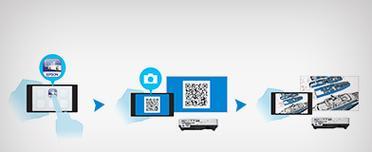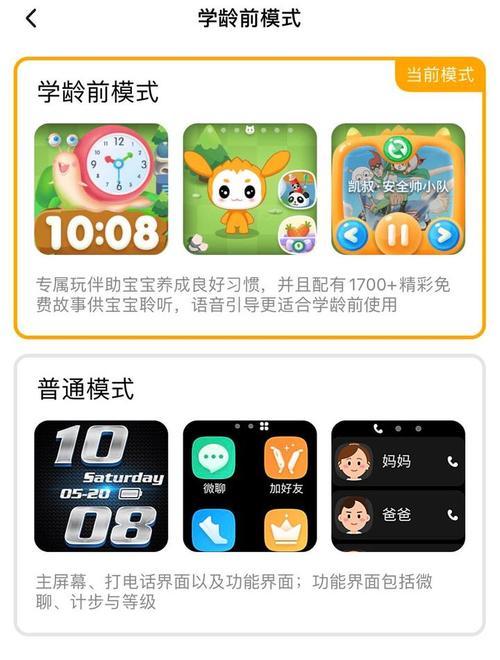笔记本电脑用户常常会因为接口限制而感到使用上的不便,尤其是在连接多个外设时,可能就会捉襟见肘。此时,一个笔记本侧边拓展坞就显得至关重要。本文将为您详细介绍笔记本侧边拓展坞的使用方法,帮助您更好地提升办公和娱乐体验。
选购合适的笔记本侧边拓展坞
在使用笔记本侧边拓展坞之前,首先需要确保选购的产品与您的笔记本电脑接口兼容。根据笔记本接口的不同(如USBType-C、Thunderbolt等),拓展坞的种类也有所差异。认清自己的需求(如视频输出、数据传输速度等),选择最适合您的拓展坞产品是第一步。

连接笔记本与拓展坞
在连接之前,请确保您的笔记本电脑与拓展坞均已关闭电源,以避免设备损坏。
1.找到合适的位置:将拓展坞放置在笔记本侧边的适当位置,确保与接口对齐。
2.平稳插入:平稳地将笔记本的接口插入拓展坞的相应端口。切记不要使用蛮力,以防接口损坏。
3.开启设备:连接完毕后,先开启笔记本电脑的电源,再开启拓展坞的电源(如果拓展坞具备外接电源)。某些笔记本可能会在连接拓展坞后自动识别并安装所需的驱动程序。

检查设备连接状态
连接拓展坞后,需要检查各个外设是否正确连接并被系统识别:
1.监视器/投影仪连接:如果您的拓展坞支持视频输出,使用相应的线缆连接显示器或投影仪,然后在系统的显示设置中确认扩展或复制屏幕的选项。
2.USB设备连接:将USB设备(如U盘、打印机)直接插入拓展坞上的USB端口,系统应能自动检测到新设备。
3.网络连接:若拓展坞具有以太网端口,您可以使用网线将笔记本连接到网络。
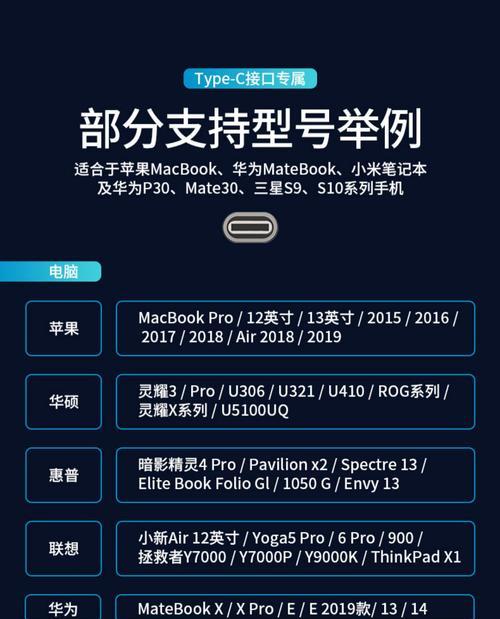
调整和设定拓展坞的功能
根据需要,您可能还需要进行一些拓展坞的功能设定:
1.音频输出:确保音频设备(如耳机、扬声器)连接到拓展坞的音频输出端口,并在声音设置中选择正确的输出设备。
2.充电功能:一些拓展坞具备给笔记本充电的功能,您需要确保电源管理设置正确,以利用拓展坞提供的充电功能。
常见问题处理
在使用过程中,可能会遇到一些问题。以下是一些常见问题的处理方法:
设备不识别:检查所有连接线缆是否牢固,确保没有接触不良;重新安装驱动程序。
数据传输速度慢:检查拓展坞和外设是否有高速传输协议(如USB3.0或以上)的支持;尝试更新电脑及拓展坞的固件。
无法充电:确保拓展坞和笔记本的电源适配器支持拓展坞的充电功能;检查拓展坞的电源线是否损坏。
使用拓展坞的额外提示
整理线缆:为了避免线缆造成桌面混乱,可以使用线缆管理器整理拓展坞连接的线缆。
移动携带:笔记本侧边拓展坞一般设计较轻薄,方便携带。在移动笔记本时,记得断开外接设备,以防线缆缠绕或拖拽。
维护保养:定期清洁拓展坞和连接端口的灰尘,避免灰尘积聚影响使用效果。
通过以上步骤,您应该能够轻松掌握笔记本侧边拓展坞的使用方法。拓展坞的正确使用将为您的笔记本电脑提供更多的便捷性和功能性,同时,不同品牌和型号的拓展坞可能在具体操作上有细微差异,请参考各自的产品说明书进行操作。现在,您可以开始享受拓展坞带来的高效工作与娱乐体验了。